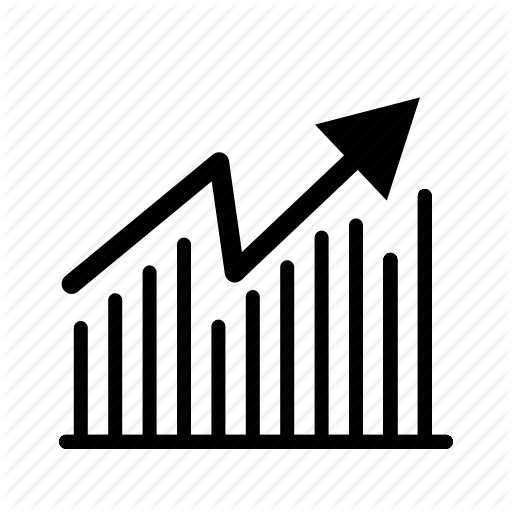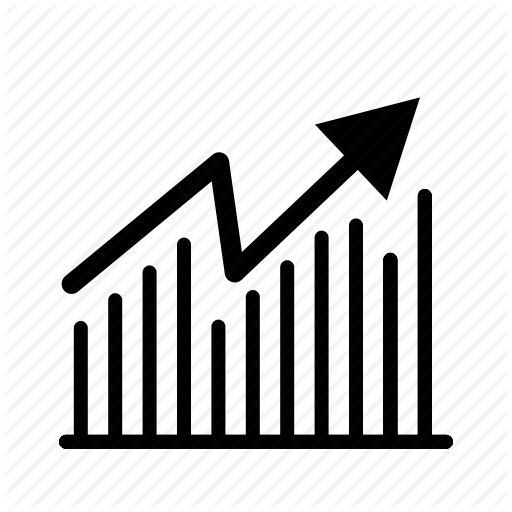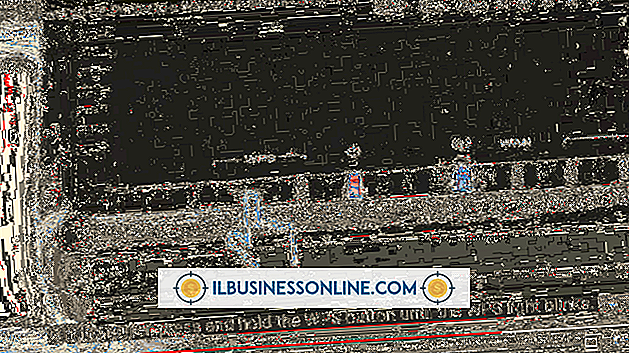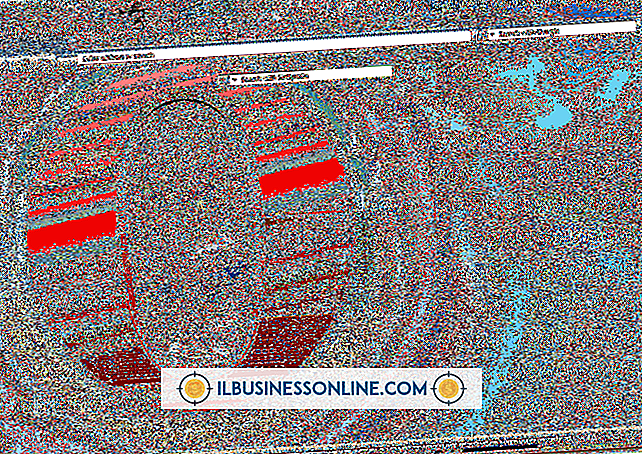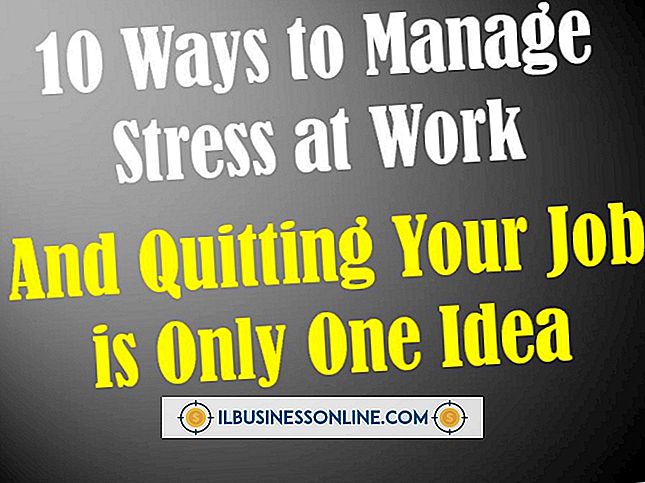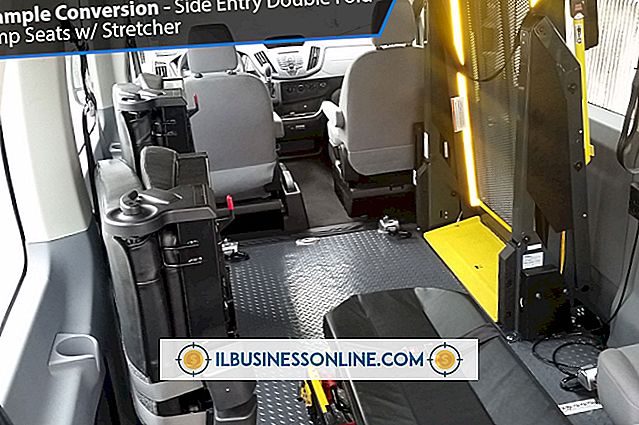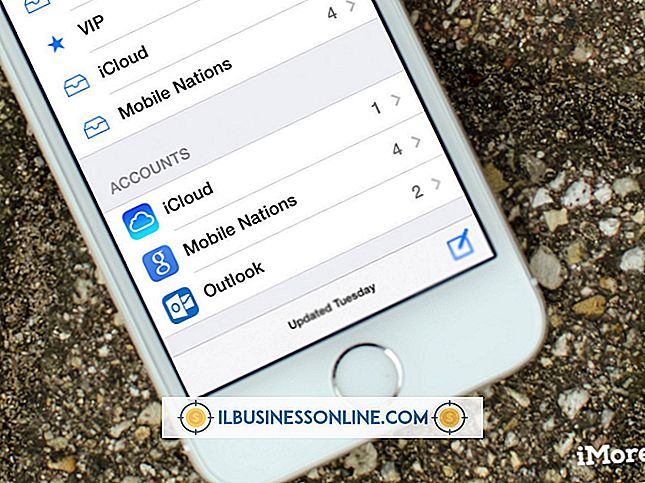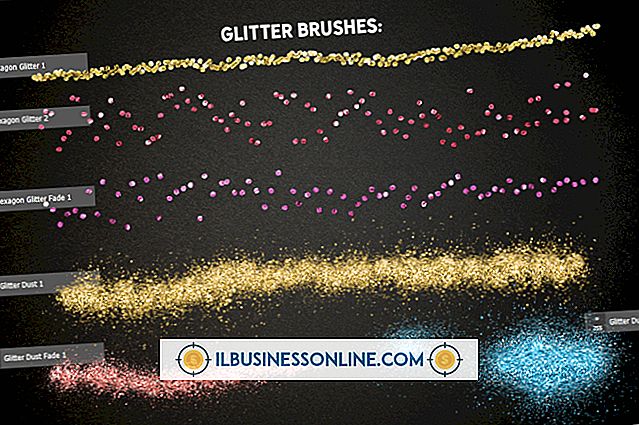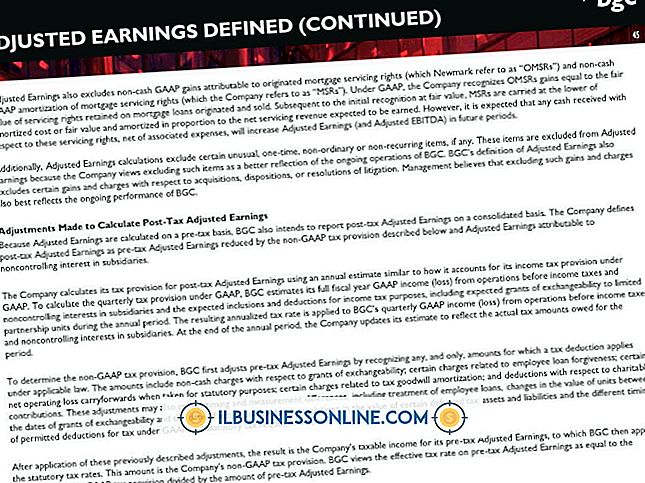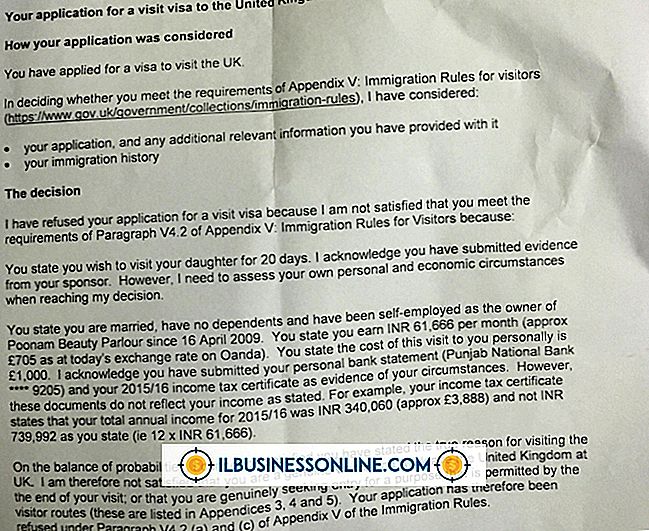Norton AntiVirusを終了する方法

Norton AntiVirusには必要に応じてAuto-Protectリアルタイムアクティブ保護サービスを無効にするオプションがあります。 ウイルス対策を無効にして、オフィス内のコンピュータをウイルスやスパイウェアの危険にさらしたままにしておくことは望ましくありません。 ただし、ソフトウェアがプログラムのインストールなど一部のオペレーティングシステムのプロセスを妨害する可能性があるため、Norton AntiVirusによる保護を停止する必要がある場合があります。 アプリケーションの[設定]メニューからAuto-Protect保護サービスを無効にできます。
1。
スタート画面から「Norton AntiVirus」と入力すると、「Norton AntiVirus」という単語が表示された検索バーが自動的に開きます。
2。
結果一覧から「Norton AntiVirus」を選択してNorton AntiVirusアプリケーションを開きます。
3。
「設定」をクリックして設定ウィンドウを開きます。
4。
[コンピュータ]タブをクリックして、[リアルタイム保護]を選択します。
5。
Auto-Protectの "オン/オフ"スイッチをクリックして "オフ"の位置にします。
6。
[適用]ボタンをクリックして[セキュリティリクエスト]ボックスを開きます。
7。
[期間の選択]ドロップダウンボックスをクリックして、ウイルス対策を無効にする期間を選択します。 たとえば、1時間保護を無効にするには、[1時間]を選択します。
8。
ウイルス対策保護を無効にするには、[OK]をクリックします。
先端
- Windowsタスクバーの通知領域にあるアイコンでNorton AntiVirusを無効にすることもできます。 通知領域のNorton AntiVirusアイコンを右クリックしてAuto-Protectサービスを無効にするオプションを選択します。
警告
- Norton AntiVirusを無効にすると(一時的であっても)、システムは有害なソフトウェアからの攻撃に対して脆弱になります。
- この記事の情報は、Windows 8およびNorton AntiVirus 2013に適用されます。説明は、他のバージョンと多少異なる場合があります。
人気の投稿
障害のある運送業を始めることに関連した多様で変わった費用は価格戦略を書くことを複雑にする。 一般的に非緊急医療輸送として知られているこの種の事業は、改造バンを購入すること以上の運営費を負担する。 考えるべきより高い保険料、維持費および変動する燃料費があります。 価格戦略を立てる際には、これらの要素などを考慮する必要があります。 すべての要素を考慮に入れないと、失敗する可能性があります。 1。 今後3年間の予想財務目標を書いてください。 あなたがあなたの障害のある運輸事業を通して持ち込みたい収入の量を決定します。 2。 あなたの車のコストを考慮しなさい。 あなたはあなたの身体障害者を収容するために装備された少なくとも一つのバンが必要になります。 あなたはどちらかのバンを購入してそれを変換するのにお金を使うでしょうか、あるいはあなたはより高いコストで予め装備された医療輸送バンを購入するでしょう。 3。 保険に資金を割り当てます。 保険会社は、特に賠償責任保険に関して、障害のある輸送をより高いリスクと見なしているため、他の種類の輸送事業よりも高い保険料を計画してください。 4。 燃料費のための配分基金。 燃料費がその年の間に変動しそして突然の利上げの影響を受けやすいという事実を考慮に入れなさい。 これらの資金をより高い割合で考慮して、収益がさらに削減されないようにします。 5。 その他の事
続きを読みます
会社のすべてのモバイルデバイスで最新の連絡先を管理している場合は、どこにいても重要な名前、住所、電話番号にアクセスできます。 iPadのContactsアプリの内容を電子メールアカウントのデータで更新するには、まずiPadで電子メールアカウントを設定する必要があります。 使用するEメールアカウントは、連絡先をリモートで保存するものである必要があります。 連絡先をインポートするための電子メールの設定 iPadでメールアカウントを設定するには、まずホーム画面の[設定]アイコンをタップして設定アプリを起動します。 「メール、連絡先、カレンダー」をタップしてから、「アカウントを追加」をタップします。 設定したいアカウントの種類を選択します。 オプションには、iCloud、Microsoft Exchange、Google、AOL、Yahoo、Outlook.com、その他があります。 あなたのEメールアカウント名、Eメールアドレスおよび関連するパスワードを入力してください。 選択した電子メールアカウントの種類によっては、サーバーの認証情報などの追加情報の入力を求められる場合があります。 プロンプトが表示されたら、仮想の「連絡先」ボタンをオンの位置に切り替えます。 このフィールドが表示されない場合、あなたのメールアカウントはリモート連絡先の同期と互換性がありません。 「保存」をタップして、
続きを読みます
あなたがすべてのきらめきの斑点をペイントしようとした場合Photoshopできらびやかな効果を追加すると数時間かかります。 代わりに、より速い方法は、レイヤー効果とブラシ調整を使用することです。 レイヤー効果は、完全なイメージではなく、個々のレイヤー上のイメージを一時的に変更する調整です。 Photoshopのさまざまなレイヤー効果とそのコントロールは、イメージを向上させるためのさまざまな方法を提供します。 さまざまな効果のコントロールを調整して、写真やオリジナルのアートワークを新しい方法で表示する方法を学びましょう。 1。 キラキラブラシをテストするのに十分な解像度を持つ、US Letterプリセットを使用して新しい文書を作成します。 ツールパレットのブラシアイコンをクリックして、Photoshopのペイントブラシツールであるブラシを実行します。 2。 キャンバスの上にあるコントロールパネルの左から2番目のコントロールにあるブラシプリセットピッカーをクリックします。 次に、ピッカーの右上隅にあるボタンをクリックして、ブラシカテゴリのリストを表示します。 「アソートブラシ」をクリックします。このカテゴリには、キラキラ効果に適した星型ブラシがいくつかあります。 3。 ピッカーのギャラリーから、次のいずれかのブラシをクリックします。19、50、または49。これらは、輝く効果を伝える星型の
続きを読みます
代替最低税は、非常に裕福な納税者が納税を避けるために特定の控除や免除を使用できないようにするために1970年代に導入された、いわゆる「パラレル」税制の一部です。 企業にとっては、標準的な控除、または純営業損失の控除を含むその他の特定の控除を受けることが許可されていないという点で、代替の最小税は標準税とは異なります。 代替の最小税額を計算するときは、代替の純純営業損失控除を計算する必要があります。これには、通常の純営業損失控除よりも多くの制限があります。 誰が代わりの最低税を払わなければならないのですか? 一般的な規則として、標準の控除と免除を使用して納税義務を代替の最小税額を下回る場合は、代替の最小税を支払う必要があります。 ほとんどの人は、代替の最低税金に追いついていません。 ただし、通常の控除と免除を使用して納税を完了するためにIRSフォーム1040とスケジュールCを使用しない限り、確実にわかりません。 次に、IRSフォーム6251に記入して、両者を比較できるようにする必要があります。 通常の方法で計算した税額が代替の最小税額よりも低い場合は、代替の最小税を支払う必要があります。 179, 500ドルを超える所得の場合、税率は2013年の租税年度現在で28%と横ばいです。 その金額を下回ると、IRSは26%の税金を徴収します。 代替純営業損失の控除とは何ですか? 通常の純営業損失
続きを読みます
あなたがローンの変更を要求しているときに苦難の手紙は住宅ローンの貸し手によって必要とされます。 貸し手によって要求された他の文書と一緒にレターの目的は、あなたが金額または金利のいずれかで、ローンの削減の対象であるかどうかを確認することです。 あなたの立場と、あなたがなぜ修正を与えられるべきなのかを明確に述べたプロとしての方法で手紙を書いてください。 貸し手は同情のためのあなたの必要性ではなく、状況のビジネス面を見ています。 1。 あなたが誰であるか、あなたの連絡先情報および住宅ローンまたはローン番号をリストしてください。 例えば: ジェーンスミス 111スミスドライブ カリフォルニア州オールタウン、91444 再:ローン333-222-3232 2。 誰があなたのファイルをレビューしているか知っているなら、あなたが名前で話している人に演説してください。 「Dear Mr. Sanders」は「Dear Sirs」よりもはるかに人柄が優れています。 3。 あなたがその人にしてほしいことを正確に述べなさい:「ローンの変更についてあなたの収入と財政状況を見直す」。 あなたが財産を放棄するのではなく解決策を見つけたいということを人に伝えましょう。 4。 なぜ修正が必要なのか説明してください。 理由はさまざまですが、離婚、一時解雇、病気、または配偶者の死などがあります。 簡潔に、しかし具体的に
続きを読みます